OPEL ASTRA K 2020 Uputstvo za rukovanje Infotainment sistemom (in Serbian)
Manufacturer: OPEL, Model Year: 2020, Model line: ASTRA K, Model: OPEL ASTRA K 2020Pages: 89, PDF Size: 5.76 MB
Page 51 of 89

Radio51Prednosti RDS-a● Na displeju se mogu videti nazivi
programa izabranih stanica
umesto frekvencije.
● Prilikom pretraživanja stanica Infotainment sistem pretražuje
samo RDS stanice.
● Infotainment sistem uvek podešava frekvenciju emitovanja
podešene stanice za najbolji
prijem pomoću AF (alternativne
frekvencije).
● U zavisnosti od stanice koja se prima, Infotainment sistem
prikazuje radio tekst koji npr.
može da sadrži informacije o
trenutnom programu.
Konfiguracija RDS-a
Dodirnuti Meni u glavnom meniju za
FM radio da bi se otvorio odgovarajući podmeni za frekventni opseg.
Listati do opcije RDS.
Uključiti ili isključiti RDS.Obaveštenje o saobraćaju
Stanice radio obaveštenja o
saobraćaju su RDS stanice koje
emituju vesti o saobraćaju. Ako je
usluga radio obaveštenja o
saobraćaju uključena, za vreme
saobraćajnih obaveštenja prekida se aktuelni izvor reprodukcije zvuka.
Aktiviranje funkcije obaveštenja o
saobraćaju
Izabrati Meni u glavnom meniju za FM
radio da bi se otvorio odgovarajući
podmeni za frekventni opseg.
Dodirnuti dugme na ekranu pored
Program o saobraćaju za uključivanje
ili isključivanje funkcije.
Napomena
Na listi stanica se pored stanica koje imaju program o saobraćaju
prikazuje oznaka TP.
Ako je usluga radio obaveštenja o
saobraćaju aktivna, [TP] se prikazuje
u gornjem redu svih glavnih menija.
Ukoliko trenutna stanica nije stanica
sa radio obaveštenjima o saobraćaju,
TP je neaktivno i automatski kreće
traženje sledeće stanice sa uslugomradio obaveštenja o saobraćaju. Čim
se pronađe stanica sa uslugom radio
obaveštenja o saobraćaju, označava
se TP. Ako nema stanice sa uslugom
radio obaveštenja o saobraćaju, TP
ostaje neaktivno.
Ako se informacije o saobraćaju
emituju na određenoj stanici,
prikazuje se poruka.
Za prekidanje obaveštenja i vraćanje
na prethodno aktiviranu funkciju,
dodirnuti ekran ili pritisnuti m.
Regionalizacija Ponekad RDS stanice emituju
regionalno različite programe na
različitim frekvencijama.
Izabrati Meni u glavnom meniju za FM
radio da bi se otvorio odgovarajući
podmeni za frekventni opseg i listati
do Regija
Uključiti ili isključiti Regija.
Ako je regionalizacija uključena, po
potrebi se biraju alternativne
frekvencije sa istim regionalnim
programima. Ako je regionalizacija
Page 52 of 89
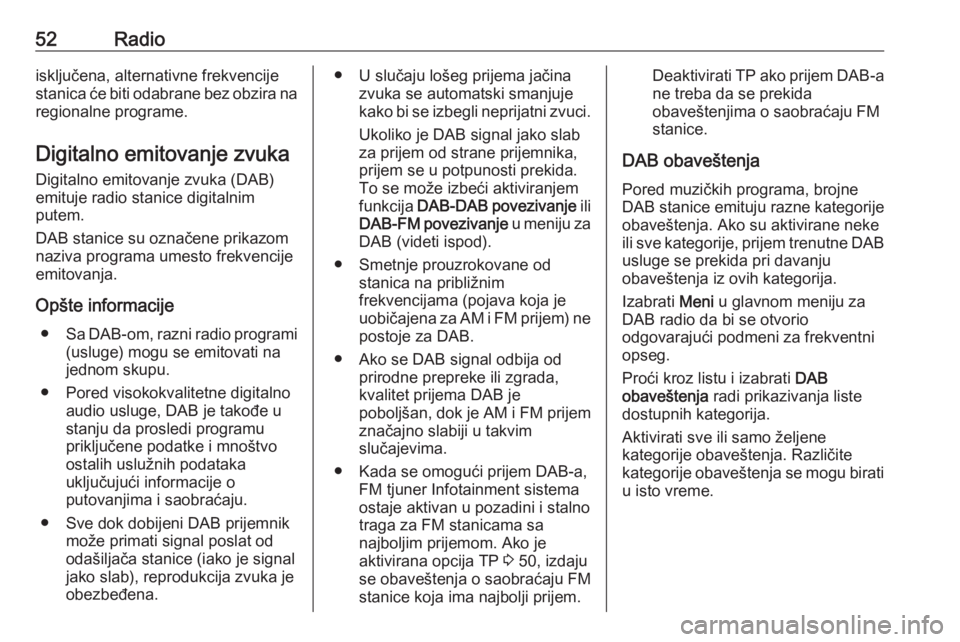
52Radioisključena, alternativne frekvencije
stanica će biti odabrane bez obzira na
regionalne programe.
Digitalno emitovanje zvuka Digitalno emitovanje zvuka (DAB)
emituje radio stanice digitalnim
putem.
DAB stanice su označene prikazom
naziva programa umesto frekvencije
emitovanja.
Opšte informacije ● Sa DAB-om, razni radio programi
(usluge) mogu se emitovati na
jednom skupu.
● Pored visokokvalitetne digitalno audio usluge, DAB je takođe u
stanju da prosledi programu
priključene podatke i mnoštvo
ostalih uslužnih podataka
uključujući informacije o
putovanjima i saobraćaju.
● Sve dok dobijeni DAB prijemnik može primati signal poslat od
odašiljača stanice (iako je signal
jako slab), reprodukcija zvuka je
obezbeđena.● U slučaju lošeg prijema jačina zvuka se automatski smanjuje
kako bi se izbegli neprijatni zvuci.
Ukoliko je DAB signal jako slab
za prijem od strane prijemnika,
prijem se u potpunosti prekida.
To se može izbeći aktiviranjem
funkcija DAB-DAB povezivanje ili
DAB-FM povezivanje u meniju za
DAB (videti ispod).
● Smetnje prouzrokovane od stanica na približnim
frekvencijama (pojava koja je
uobičajena za AM i FM prijem) ne postoje za DAB.
● Ako se DAB signal odbija od prirodne prepreke ili zgrada,
kvalitet prijema DAB je
poboljšan, dok je AM i FM prijem
značajno slabiji u takvim
slučajevima.
● Kada se omogući prijem DAB-a, FM tjuner Infotainment sistema
ostaje aktivan u pozadini i stalno
traga za FM stanicama sa
najboljim prijemom. Ako je
aktivirana opcija TP 3 50, izdaju
se obaveštenja o saobraćaju FM stanice koja ima najbolji prijem.Deaktivirati TP ako prijem DAB-a
ne treba da se prekida
obaveštenjima o saobraćaju FM
stanice.
DAB obaveštenja
Pored muzičkih programa, brojne
DAB stanice emituju razne kategorije
obaveštenja. Ako su aktivirane neke ili sve kategorije, prijem trenutne DAB usluge se prekida pri davanju
obaveštenja iz ovih kategorija.
Izabrati Meni u glavnom meniju za
DAB radio da bi se otvorio
odgovarajući podmeni za frekventni opseg.
Proći kroz listu i izabrati DAB
obaveštenja radi prikazivanja liste
dostupnih kategorija.
Aktivirati sve ili samo željene
kategorije obaveštenja. Različite
kategorije obaveštenja se mogu birati u isto vreme.
Page 53 of 89
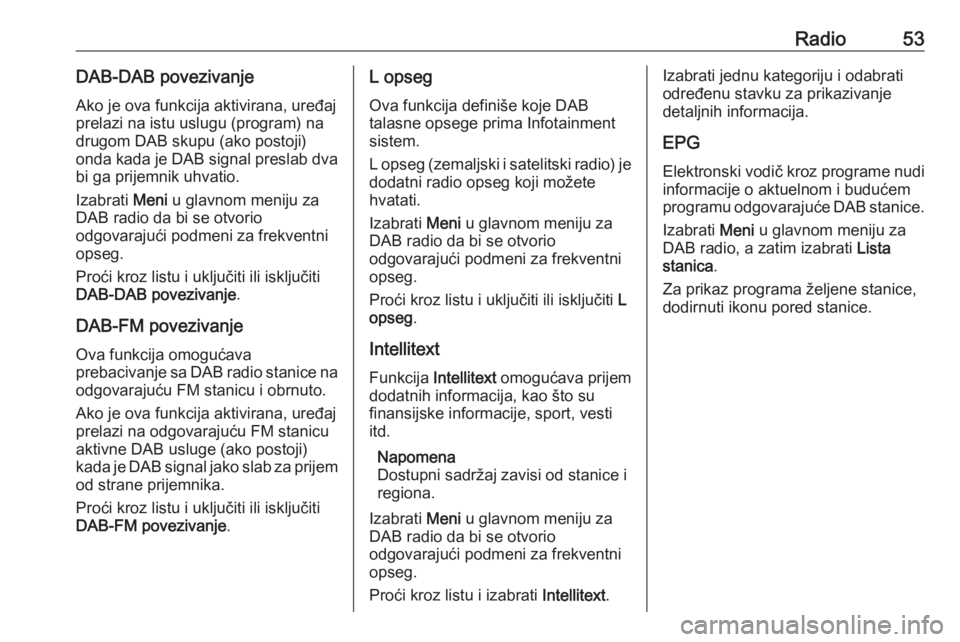
Radio53DAB-DAB povezivanjeAko je ova funkcija aktivirana, uređajprelazi na istu uslugu (program) na
drugom DAB skupu (ako postoji)
onda kada je DAB signal preslab dva
bi ga prijemnik uhvatio.
Izabrati Meni u glavnom meniju za
DAB radio da bi se otvorio
odgovarajući podmeni za frekventni
opseg.
Proći kroz listu i uključiti ili isključiti
DAB-DAB povezivanje .
DAB-FM povezivanje
Ova funkcija omogućava
prebacivanje sa DAB radio stanice na odgovarajuću FM stanicu i obrnuto.
Ako je ova funkcija aktivirana, uređaj
prelazi na odgovarajuću FM stanicu
aktivne DAB usluge (ako postoji)
kada je DAB signal jako slab za prijem
od strane prijemnika.
Proći kroz listu i uključiti ili isključiti
DAB-FM povezivanje .L opseg
Ova funkcija definiše koje DAB
talasne opsege prima Infotainment
sistem.
L opseg (zemaljski i satelitski radio) je
dodatni radio opseg koji možete
hvatati.
Izabrati Meni u glavnom meniju za
DAB radio da bi se otvorio
odgovarajući podmeni za frekventni opseg.
Proći kroz listu i uključiti ili isključiti L
opseg .
Intellitext Funkcija Intellitext omogućava prijem
dodatnih informacija, kao što su
finansijske informacije, sport, vesti
itd.
Napomena
Dostupni sadržaj zavisi od stanice i
regiona.
Izabrati Meni u glavnom meniju za
DAB radio da bi se otvorio
odgovarajući podmeni za frekventni
opseg.
Proći kroz listu i izabrati Intellitext.Izabrati jednu kategoriju i odabrati
određenu stavku za prikazivanje
detaljnih informacija.
EPG
Elektronski vodič kroz programe nudi
informacije o aktuelnom i budućem
programu odgovarajuće DAB stanice.
Izabrati Meni u glavnom meniju za
DAB radio, a zatim izabrati Lista
stanica .
Za prikaz programa željene stanice,
dodirnuti ikonu pored stanice.
Page 54 of 89
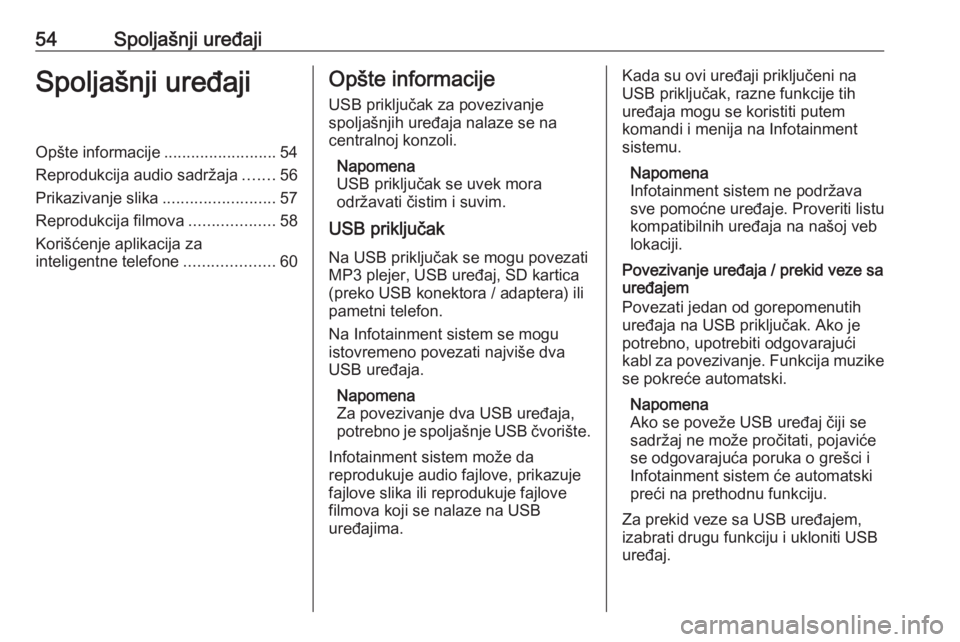
54Spoljašnji uređajiSpoljašnji uređajiOpšte informacije.........................54
Reprodukcija audio sadržaja .......56
Prikazivanje slika .........................57
Reprodukcija filmova ...................58
Korišćenje aplikacija za inteligentne telefone ....................60Opšte informacije
USB priključak za povezivanje
spoljašnjih uređaja nalaze se na centralnoj konzoli.
Napomena
USB priključak se uvek mora
održavati čistim i suvim.
USB priključak
Na USB priključak se mogu povezati
MP3 plejer, USB uređaj, SD kartica
(preko USB konektora / adaptera) ili
pametni telefon.
Na Infotainment sistem se mogu
istovremeno povezati najviše dva
USB uređaja.
Napomena
Za povezivanje dva USB uređaja,
potrebno je spoljašnje USB čvorište.
Infotainment sistem može da
reprodukuje audio fajlove, prikazuje
fajlove slika ili reprodukuje fajlove
filmova koji se nalaze na USB
uređajima.Kada su ovi uređaji priključeni na
USB priključak, razne funkcije tih
uređaja mogu se koristiti putem
komandi i menija na Infotainment
sistemu.
Napomena
Infotainment sistem ne podržava sve pomoćne uređaje. Proveriti listu
kompatibilnih uređaja na našoj veb
lokaciji.
Povezivanje uređaja / prekid veze sa
uređajem
Povezati jedan od gorepomenutih
uređaja na USB priključak. Ako je
potrebno, upotrebiti odgovarajući
kabl za povezivanje. Funkcija muzike
se pokreće automatski.
Napomena
Ako se poveže USB uređaj čiji se sadržaj ne može pročitati, pojaviće
se odgovarajuća poruka o grešci i
Infotainment sistem će automatski
preći na prethodnu funkciju.
Za prekid veze sa USB uređajem,
izabrati drugu funkciju i ukloniti USB
uređaj.
Page 55 of 89
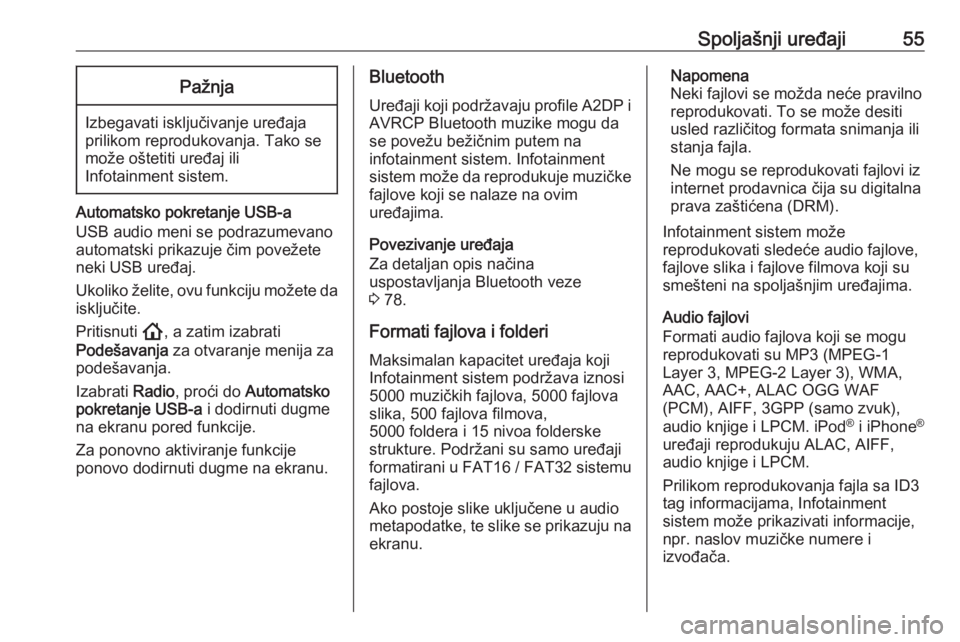
Spoljašnji uređaji55Pažnja
Izbegavati isključivanje uređaja
prilikom reprodukovanja. Tako se
može oštetiti uređaj ili
Infotainment sistem.
Automatsko pokretanje USB-a
USB audio meni se podrazumevano
automatski prikazuje čim povežete
neki USB uređaj.
Ukoliko želite, ovu funkciju možete da isključite.
Pritisnuti !, a zatim izabrati
Podešavanja za otvaranje menija za
podešavanja.
Izabrati Radio, proći do Automatsko
pokretanje USB-a i dodirnuti dugme
na ekranu pored funkcije.
Za ponovno aktiviranje funkcije
ponovo dodirnuti dugme na ekranu.
Bluetooth
Uređaji koji podržavaju profile A2DP i
AVRCP Bluetooth muzike mogu da
se povežu bežičnim putem na
infotainment sistem. Infotainment
sistem može da reprodukuje muzičke fajlove koji se nalaze na ovim
uređajima.
Povezivanje uređaja
Za detaljan opis načina
uspostavljanja Bluetooth veze
3 78.
Formati fajlova i folderi
Maksimalan kapacitet uređaja koji
Infotainment sistem podržava iznosi
5000 muzičkih fajlova, 5000 fajlova
slika, 500 fajlova filmova,
5000 foldera i 15 nivoa folderske
strukture. Podržani su samo uređaji
formatirani u FAT16 / FAT32 sistemu fajlova.
Ako postoje slike uključene u audio
metapodatke, te slike se prikazuju na
ekranu.Napomena
Neki fajlovi se možda neće pravilno
reprodukovati. To se može desiti usled različitog formata snimanja ili
stanja fajla.
Ne mogu se reprodukovati fajlovi iz
internet prodavnica čija su digitalna
prava zaštićena (DRM).
Infotainment sistem može
reprodukovati sledeće audio fajlove,
fajlove slika i fajlove filmova koji su
smešteni na spoljašnjim uređajima.
Audio fajlovi
Formati audio fajlova koji se mogu reprodukovati su MP3 (MPEG-1
Layer 3, MPEG-2 Layer 3), WMA,
AAC, AAC+, ALAC OGG WAF
(PCM), AIFF, 3GPP (samo zvuk),
audio knjige i LPCM. iPod ®
i iPhone ®
uređaji reprodukuju ALAC, AIFF,
audio knjige i LPCM.
Prilikom reprodukovanja fajla sa ID3
tag informacijama, Infotainment
sistem može prikazivati informacije,
npr. naslov muzičke numere i
izvođača.
Page 56 of 89
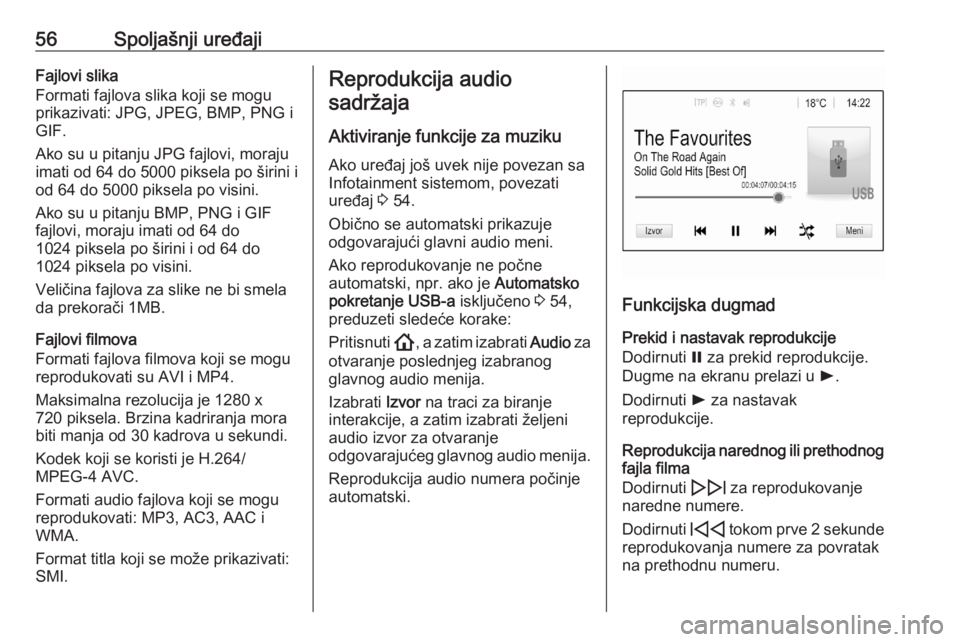
56Spoljašnji uređajiFajlovi slika
Formati fajlova slika koji se mogu
prikazivati: JPG, JPEG, BMP, PNG i
GIF.
Ako su u pitanju JPG fajlovi, moraju
imati od 64 do 5000 piksela po širini i
od 64 do 5000 piksela po visini.
Ako su u pitanju BMP, PNG i GIF fajlovi, moraju imati od 64 do
1024 piksela po širini i od 64 do
1024 piksela po visini.
Veličina fajlova za slike ne bi smela
da prekorači 1MB.
Fajlovi filmova
Formati fajlova filmova koji se mogu
reprodukovati su AVI i MP4.
Maksimalna rezolucija je 1280 x
720 piksela. Brzina kadriranja mora
biti manja od 30 kadrova u sekundi.
Kodek koji se koristi je H.264/
MPEG-4 AVC.
Formati audio fajlova koji se mogu reprodukovati: MP3, AC3, AAC i
WMA.
Format titla koji se može prikazivati: SMI.Reprodukcija audio
sadržaja
Aktiviranje funkcije za muziku
Ako uređaj još uvek nije povezan sa
Infotainment sistemom, povezati
uređaj 3 54.
Obično se automatski prikazuje
odgovarajući glavni audio meni.
Ako reprodukovanje ne počne
automatski, npr. ako je Automatsko
pokretanje USB-a isključeno 3 54,
preduzeti sledeće korake:
Pritisnuti !, a zatim izabrati Audio za
otvaranje poslednjeg izabranog glavnog audio menija.
Izabrati Izvor na traci za biranje
interakcije, a zatim izabrati željeni audio izvor za otvaranje
odgovarajućeg glavnog audio menija.
Reprodukcija audio numera počinje automatski.
Funkcijska dugmad
Prekid i nastavak reprodukcije
Dodirnuti = za prekid reprodukcije.
Dugme na ekranu prelazi u l.
Dodirnuti l za nastavak
reprodukcije.
Reprodukcija narednog ili prethodnog fajla filma
Dodirnuti e za reprodukovanje
naredne numere.
Dodirnuti d tokom prve 2 sekunde
reprodukovanja numere za povratak
na prethodnu numeru.
Page 57 of 89
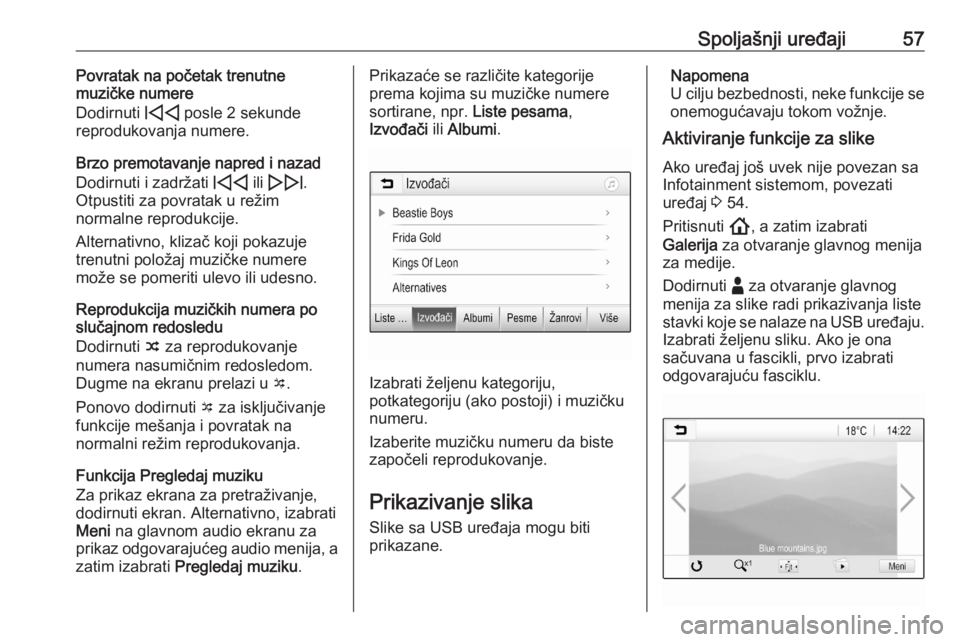
Spoljašnji uređaji57Povratak na početak trenutne
muzičke numere
Dodirnuti d posle 2 sekunde
reprodukovanja numere.
Brzo premotavanje napred i nazad
Dodirnuti i zadržati d ili e .
Otpustiti za povratak u režim
normalne reprodukcije.
Alternativno, klizač koji pokazuje
trenutni položaj muzičke numere može se pomeriti ulevo ili udesno.
Reprodukcija muzičkih numera po
slučajnom redosledu
Dodirnuti n za reprodukovanje
numera nasumičnim redosledom.
Dugme na ekranu prelazi u o.
Ponovo dodirnuti o za isključivanje
funkcije mešanja i povratak na normalni režim reprodukovanja.
Funkcija Pregledaj muziku
Za prikaz ekrana za pretraživanje,
dodirnuti ekran. Alternativno, izabrati Meni na glavnom audio ekranu za
prikaz odgovarajućeg audio menija, a
zatim izabrati Pregledaj muziku .Prikazaće se različite kategorije
prema kojima su muzičke numere
sortirane, npr. Liste pesama,
Izvođači ili Albumi .
Izabrati željenu kategoriju,
potkategoriju (ako postoji) i muzičku
numeru.
Izaberite muzičku numeru da biste
započeli reprodukovanje.
Prikazivanje slika
Slike sa USB uređaja mogu biti
prikazane.
Napomena
U cilju bezbednosti, neke funkcije se
onemogućavaju tokom vožnje.
Aktiviranje funkcije za slike
Ako uređaj još uvek nije povezan sa
Infotainment sistemom, povezati
uređaj 3 54.
Pritisnuti !, a zatim izabrati
Galerija za otvaranje glavnog menija
za medije.
Dodirnuti - za otvaranje glavnog
menija za slike radi prikazivanja liste
stavki koje se nalaze na USB uređaju. Izabrati željenu sliku. Ako je ona
sačuvana u fascikli, prvo izabrati
odgovarajuću fasciklu.
Page 58 of 89
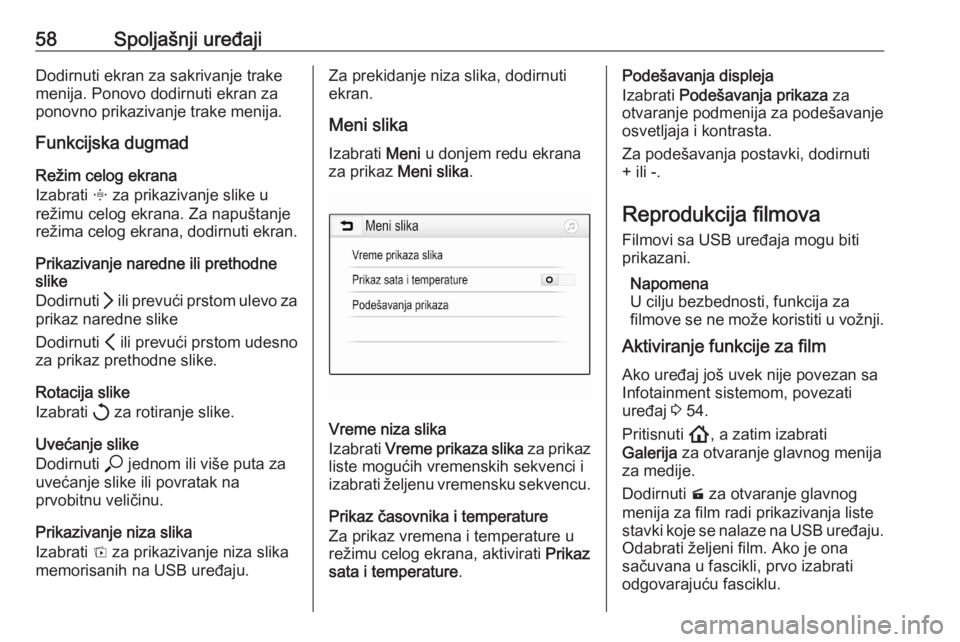
58Spoljašnji uređajiDodirnuti ekran za sakrivanje trake
menija. Ponovo dodirnuti ekran za
ponovno prikazivanje trake menija.
Funkcijska dugmad
Režim celog ekrana
Izabrati x za prikazivanje slike u
režimu celog ekrana. Za napuštanje
režima celog ekrana, dodirnuti ekran.
Prikazivanje naredne ili prethodne
slike
Dodirnuti Q ili prevući prstom ulevo za
prikaz naredne slike
Dodirnuti P ili prevući prstom udesno
za prikaz prethodne slike.
Rotacija slike
Izabrati h za rotiranje slike.
Uvećanje slike
Dodirnuti * jednom ili više puta za
uvećanje slike ili povratak na
prvobitnu veličinu.
Prikazivanje niza slika
Izabrati t za prikazivanje niza slika
memorisanih na USB uređaju.Za prekidanje niza slika, dodirnuti
ekran.
Meni slika
Izabrati Meni u donjem redu ekrana
za prikaz Meni slika .
Vreme niza slika
Izabrati Vreme prikaza slika za prikaz
liste mogućih vremenskih sekvenci i
izabrati željenu vremensku sekvencu.
Prikaz časovnika i temperature
Za prikaz vremena i temperature u
režimu celog ekrana, aktivirati Prikaz
sata i temperature .
Podešavanja displeja
Izabrati Podešavanja prikaza za
otvaranje podmenija za podešavanje osvetljaja i kontrasta.
Za podešavanja postavki, dodirnuti
+ ili -.
Reprodukcija filmova Filmovi sa USB uređaja mogu biti
prikazani.
Napomena
U cilju bezbednosti, funkcija za
filmove se ne može koristiti u vožnji.
Aktiviranje funkcije za film
Ako uređaj još uvek nije povezan sa
Infotainment sistemom, povezati
uređaj 3 54.
Pritisnuti !, a zatim izabrati
Galerija za otvaranje glavnog menija
za medije.
Dodirnuti m za otvaranje glavnog
menija za film radi prikazivanja liste
stavki koje se nalaze na USB uređaju. Odabrati željeni film. Ako je ona
sačuvana u fascikli, prvo izabrati odgovarajuću fasciklu.
Page 59 of 89
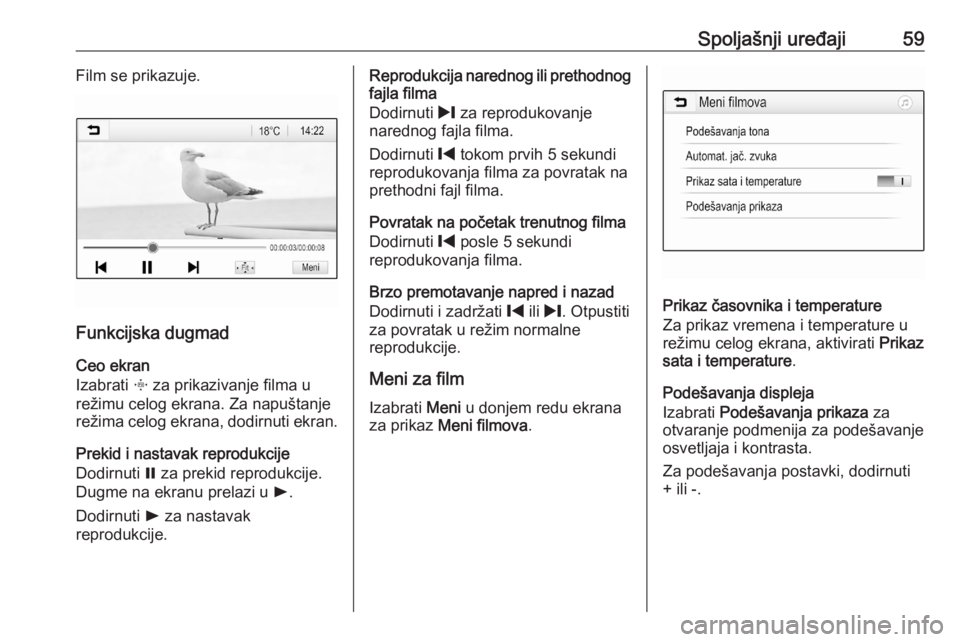
Spoljašnji uređaji59Film se prikazuje.
Funkcijska dugmadCeo ekran
Izabrati x za prikazivanje filma u
režimu celog ekrana. Za napuštanje
režima celog ekrana, dodirnuti ekran.
Prekid i nastavak reprodukcije
Dodirnuti = za prekid reprodukcije.
Dugme na ekranu prelazi u l.
Dodirnuti l za nastavak
reprodukcije.
Reprodukcija narednog ili prethodnog fajla filma
Dodirnuti / za reprodukovanje
narednog fajla filma.
Dodirnuti % tokom prvih 5 sekundi
reprodukovanja filma za povratak na
prethodni fajl filma.
Povratak na početak trenutnog filma
Dodirnuti % posle 5 sekundi
reprodukovanja filma.
Brzo premotavanje napred i nazad
Dodirnuti i zadržati % ili /. Otpustiti
za povratak u režim normalne
reprodukcije.
Meni za film Izabrati Meni u donjem redu ekrana
za prikaz Meni filmova .
Prikaz časovnika i temperature
Za prikaz vremena i temperature u
režimu celog ekrana, aktivirati Prikaz
sata i temperature .
Podešavanja displeja
Izabrati Podešavanja prikaza za
otvaranje podmenija za podešavanje
osvetljaja i kontrasta.
Za podešavanja postavki, dodirnuti
+ ili -.
Page 60 of 89
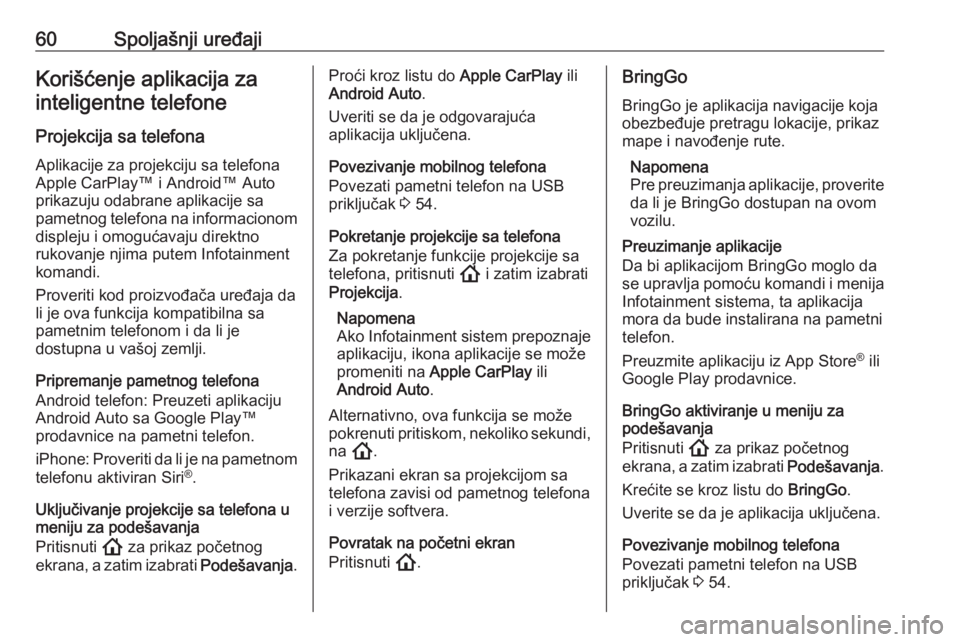
60Spoljašnji uređajiKorišćenje aplikacija zainteligentne telefone
Projekcija sa telefona
Aplikacije za projekciju sa telefona
Apple CarPlay™ i Android™ Auto
prikazuju odabrane aplikacije sa
pametnog telefona na informacionom
displeju i omogućavaju direktno
rukovanje njima putem Infotainment
komandi.
Proveriti kod proizvođača uređaja da
li je ova funkcija kompatibilna sa
pametnim telefonom i da li je
dostupna u vašoj zemlji.
Pripremanje pametnog telefona
Android telefon: Preuzeti aplikaciju
Android Auto sa Google Play™
prodavnice na pametni telefon.
iPhone: Proveriti da li je na pametnom
telefonu aktiviran Siri ®
.
Uključivanje projekcije sa telefona u
meniju za podešavanja
Pritisnuti ! za prikaz početnog
ekrana, a zatim izabrati Podešavanja.Proći kroz listu do Apple CarPlay ili
Android Auto .
Uveriti se da je odgovarajuća
aplikacija uključena.
Povezivanje mobilnog telefona
Povezati pametni telefon na USB
priključak 3 54.
Pokretanje projekcije sa telefona
Za pokretanje funkcije projekcije sa
telefona, pritisnuti ! i zatim izabrati
Projekcija .
Napomena
Ako Infotainment sistem prepoznaje
aplikaciju, ikona aplikacije se može
promeniti na Apple CarPlay ili
Android Auto .
Alternativno, ova funkcija se može pokrenuti pritiskom, nekoliko sekundi,
na !.
Prikazani ekran sa projekcijom sa
telefona zavisi od pametnog telefona
i verzije softvera.
Povratak na početni ekran
Pritisnuti !.BringGo
BringGo je aplikacija navigacije koja
obezbeđuje pretragu lokacije, prikaz
mape i navođenje rute.
Napomena
Pre preuzimanja aplikacije, proverite
da li je BringGo dostupan na ovom
vozilu.
Preuzimanje aplikacije
Da bi aplikacijom BringGo moglo da
se upravlja pomoću komandi i menija Infotainment sistema, ta aplikacija
mora da bude instalirana na pametni
telefon.
Preuzmite aplikaciju iz App Store ®
ili
Google Play prodavnice.
BringGo aktiviranje u meniju za
podešavanja
Pritisnuti ! za prikaz početnog
ekrana, a zatim izabrati Podešavanja.
Krećite se kroz listu do BringGo.
Uverite se da je aplikacija uključena.
Povezivanje mobilnog telefona
Povezati pametni telefon na USB
priključak 3 54.